Khi sử dụng điện thoại iPhone, để có thể bảo mật được những thông tin riêng tư của mình thì Limosa sẽ hướng dẫn cho bạn cách khoá ứng dụng trên iphone cực kỳ hiệu quả. Từ đó bạn có thể yên tâm sử dụng điện thoại mà không cần phải lo lắng bị người khác đánh cắp thông tin của mình.

MỤC LỤC
1. Hướng dẫn cách khoá ứng dụng trên iphone bằng tính năng Mật mã thời gian sử dụng.
Trong phần nội dung này, Limosa sẽ hướng dẫn chi tiết cho bạn cách khóa app trên iphone bằng tính năng mật mã của điện thoại. Các bước chi tiết sẽ được diễn ra như sau:
Lưu ý: Các bước thực hiện này chỉ áp dụng cho các dòng điện thoại iPhone đã cập nhật phiên bản iOS 12 trở lên.
– Bước 1: Đầu tiên bạn hãy nhấn vào Cài đặt trên màn hình, sau đó hãy chọn tiếp Thời gian sử dụng.
– Bước 2: Tiếp theo bạn nhấn vào Đây là iPhone của tôi, bạn chỉ cần nhấn vào Sử dụng mật mã thời gian sử dụng.
– Bước 3: Sau đó bạn hãy thực hiện đặt mật mã (thao tác nhập 2 lần để xác nhận), và chọn Cung cấp ID Apple.
– Bước 4: Bạn hãy nhập ID Apple và nhập chính xác mật khẩu ID Apple.
– Bước 5: Tiếp đo là chọn Giới hạn ứng dụng rồi nhấn vào Thêm giới hạn.
– Bước 6: Tại đây bạn có thể chọn một hoặc nhiều ứng dụng muốn khóa, rồi nhấn vào Tiếp. Cuối cùng là chỉnh thời gian muốn khóa > Nhấn Thêm.
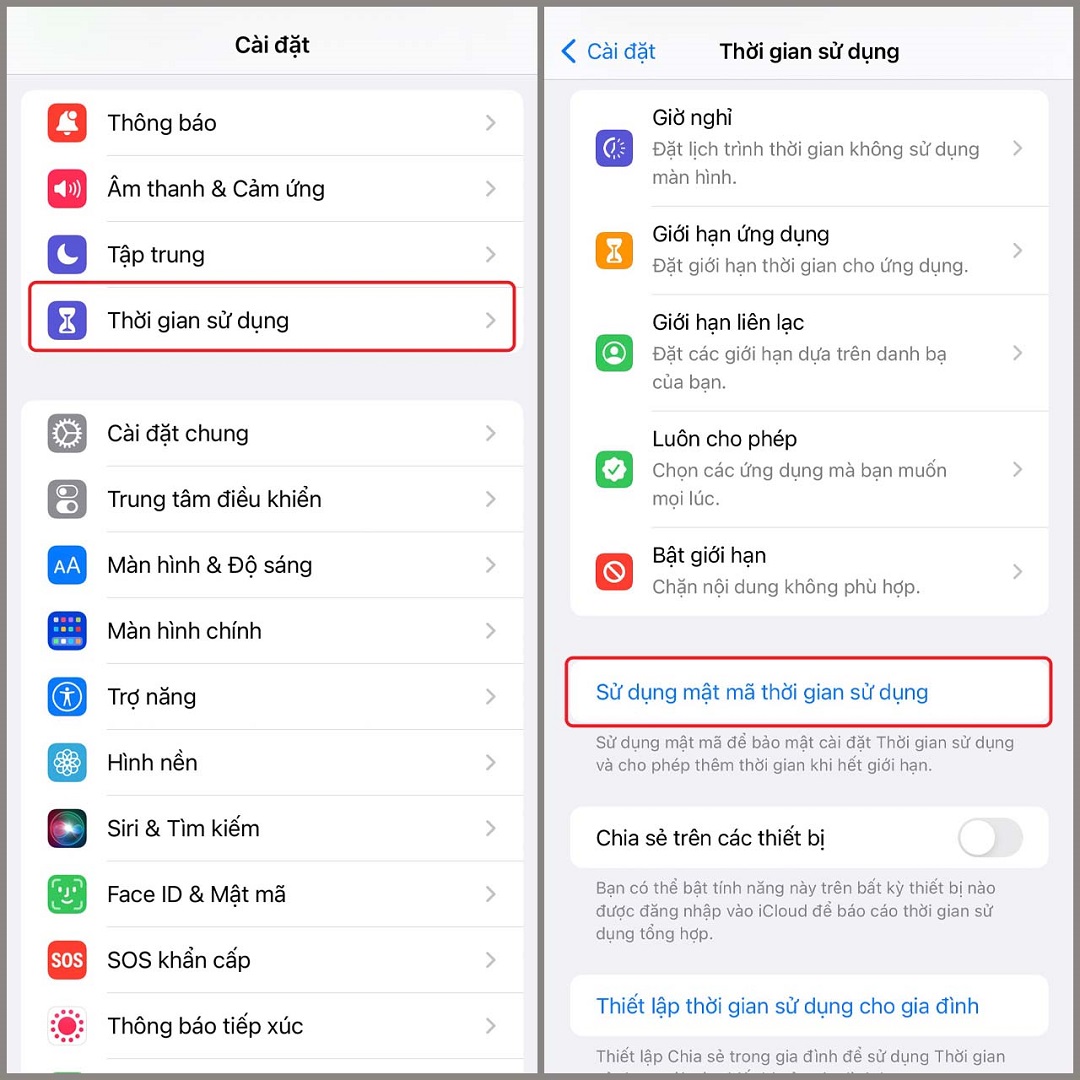
2. Hướng dẫn khóa màn hình bằng tính năng giới hạn vùng.
Đến với những thông tin dưới đây, Limosa sẽ giúp bạn tìm hiểu cách khoá ứng dụng trên iphone cực kỳ đơn giản và hiệu quả nhất.
– Bước 1: Tại giao diện màn hình iPhone, bạn hãy di chuyển chọn mục Settings (Cài đặt) sau đó chọn vào General (Cài đặt chung).
– Bước 2: Ngay trong phần giao diện General, bạn tiến hành kéo xuống dưới và chọn Accessibility (Trợ năng).
Tại khu vực Leaning, các bạn hãy nhấn vào mục Guided Access rồi trượt nút sang phải để kích hoạt chức năng Guided Access.
– Bước 3: Tiếp đó hãy nhấn mục Passcode Settings (Cài đặt mật khẩu), sau đó bạn hãy kích hoạt mục Accessibility Shortcut (Lối tắt khả năng truy cập).
Sau đó nhấp vào Set Guided Access Passcode (Đặt mật khẩu truy cập được hướng dẫn) và tiến hành cách đặt mật khẩu cho ứng dụng trên iphone ngay.
Lưu ý:
Thiết bị sẽ nhắc nhở bạn nhập lại mật khẩu hai lần để đảm bảo người dùng đã nhập chính xác mật khẩu thiết lập.
Nếu bạn bật mục Phím tắt trợ năng, tất cả những gì bạn phải làm là chạm vào nút HOME ba lần để mở tính năng này.
– Bước 4: Quay lại giao diện màn hình chính của điện thoại để chọn bất kỳ ứng dụng quan trọng nào bạn mà muốn khóa.
– Bước 5: Nhấn ba lần nút Home và sau đó hãy chờ thiết bị hiển thị phần Truy cập có hướng dẫn, rồi nhấn vào nút Home rồi tiến hành đánh dấu những vùng trên smartphone mà bạn không muốn người khác nhìn thấy.
Ngoài ra, người dùng cũng có thể phân vùng tất cả các ứng dụng thành các vùng nếu cần và cuối cùng bạn chỉ cần nhấp vào Bắt đầu.
– Bước 6: Đặt mật khẩu để khóa ứng dụng, sau đó tiến hành xác nhận lại mật khẩu. Cuối cùng, các khu vực được khoanh tròn sẽ chuyển dần mờ đi.

3. Hướng dẫn cách khóa app trên iphone đối với các ứng dụng tin nhắn.
Tiếp theo Limosa sẽ tổng hợp cho bạn những cách khoá ứng dụng trên iphone dành cho tất cả các ứng dụng tin nhắn khác nhau.
3.1 Tiến hành khóa ứng dụng Messenger
Việc thực hiện cách đặt mật khẩu cho ứng dụng trên iphone là điều cần thiết nếu bạn không muốn những tin nhắn riêng tư của mình bị lộ. Sử dụng tính năng Touch ID hoặc Face ID của iPhone sẽ giúp bạn bảo vệ nội dung Messenger khi có người khác giữ điện thoại của bạn.
– Bước 1: Bạn hãy nhấn vào ảnh đại diện của bạn sau đó chọn Quyền riêng tư.
– Bước 2: Tiếp đó là chọn Khóa ứng dụng.
– Bước 3: Tại phần Yêu cầu Touch ID hoặc Face ID, bạn hãy chuyển nút từ trái sang phải để bật tính năng này.
– Bước 4: Sau khi kích hoạt chức năng bằng cách trượt nút, bạn cần xác nhận dấu vân tay hoặc khuôn mặt của mình. Tiếp theo, chọn khoảng thời gian thích hợp để chặn Messenger.
3.2 Tiến hành khóa ứng dụng Zalo
– Bước 1: Bạn đăng nhập vào Zalo rồi chọn nút Thêm ở góc phải ứng dụng. > Chọn – biểu tượng Cài đặt Zalo.
– Bước 2: Sau đó bạn cần chọn Tài khoản và bảo mật, tiến hành đặt mã khóa Zalo.
– Bước 3: Sau đó, bật Đặt mã khóa bằng cách trượt nút sang bên phải. > Nhập mật khẩu 4 chữ số cho ứng dụng.
Ngoài ra, bạn có thể cài đặt thời gian tự động khóa Zalo thành 5, 10, 15 hoặc tối đa là 30 giây hoặc khóa ngay lập tức bằng cách vào phần Tự động khóa rồi chọn thời gian khóa.
3.3 Cách khoá ứng dụng trên iphone với Telegram
– Bước 1: Đầu tiên, trong giao diện màn hình chính của iPhone, bạn hãy nhanh chóng truy cập Cài đặt.
– Bước 2: Bạn hãy tiếp tục nhấn vào Cài đặt chung.
– Bước 3: Tiếp theo, bạn cần phải di chuyển xuống và chọn ngay vào Giới hạn.
– Bước 4: Bạn cần nhấn ngay vào Bật giới hạn.
– Bước 5: Sau đó là nhập Mật khẩu.
– Bước 6: Tại đây, bạn sẽ thấy danh sách các ứng dụng được liệt kê trong phần cho phép và bạn có thể ẩn các ứng dụng đó.
Theo mặc định, Apple chỉ cho phép các bạn ẩn những ứng dụng của hệ thống và không thể ẩn ứng dụng của bên thứ ba.
Bạn chọn vào những ứng dụng mà muốn ẩn và tắt kích hoạt
Như vậy là Limosa đã giúp cho bạn tìm hiểu được những thông tin quan trọng về cách khoá ứng dụng trên iphone, hi vọng các bạn có thể thao tác thành công để không ai có thể thấy được thông tin riêng tư của bạn. Nếu bạn có câu hỏi cần được giải đáp thì cứ gọi ngay vào hotline 1900 2276 – 0933 599 211 cho Limosa nhanh nhất nhé.
 Thời Gian Làm Việc: Thứ 2 - Chủ nhật : 8h - 20h
Thời Gian Làm Việc: Thứ 2 - Chủ nhật : 8h - 20h Hotline: 1900 2276
Hotline: 1900 2276




